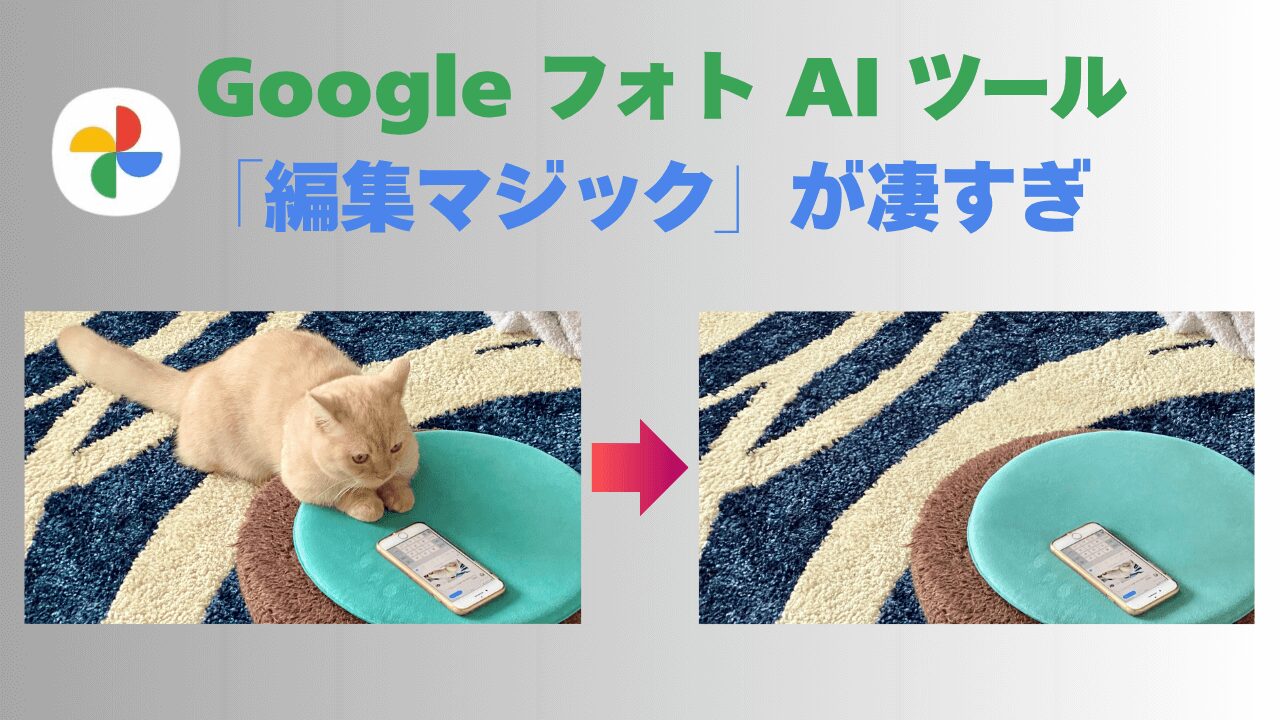写真に映り込んだ「不要な物を消去したい」ときってあると思います。
以前からいろいろな画像編集ソフトはあって、背景を除去したり不要な物を切り取ったりしていましたが、編集後の写真はどう見ても不自然だったり、加工されているのが一発で分かるものが多かったです。
でも AI が進んで Googleフォト にも AI が装備されて、アプリ内で手軽に画像編集ができるようになりました。
しかも仕上がりがかなり自然!
Googleフォトの「編集マジック」というAIによる画像編集が想像していた以上に進化して使いやすくなっていたので、使い方の案内と出来栄えがどんな感じかを簡単に紹介したいと思います。
この記事で分かること
Googleフォトの「編集マジック」は画像切り抜きアプリとしてほぼ完ぺき。
ほかのアプリを使う必要なし。
「消しゴムマジック」との違い。「編集マジック」のほうがキレイに切り取りができる。
今回はテストとして、こちらの「スマホを眺めるネコ君」を写真から切り取ってみます。

これまで「編集マジック」機能は Google Pixel 8/8 Pro か Google Oneの有料プラン加入者限定の機能でしたが、2024年5月15日以降からすべてのGoogleフォトアプリのユーザーが利用できるようになりました。
iOSは16.0以降、Androidは8.0以降、RAMは3GB以上(編集マジックのみ4GB以上)が最小条件。
グーグルピクセル以外の端末の無料プランでは、編集マジックの保存回数が月10回までという制限あり。
GoogleフォトAIツール「編集マジック」の使い方
まずはGoogleフォトアプリから編集したい写真を開きます。
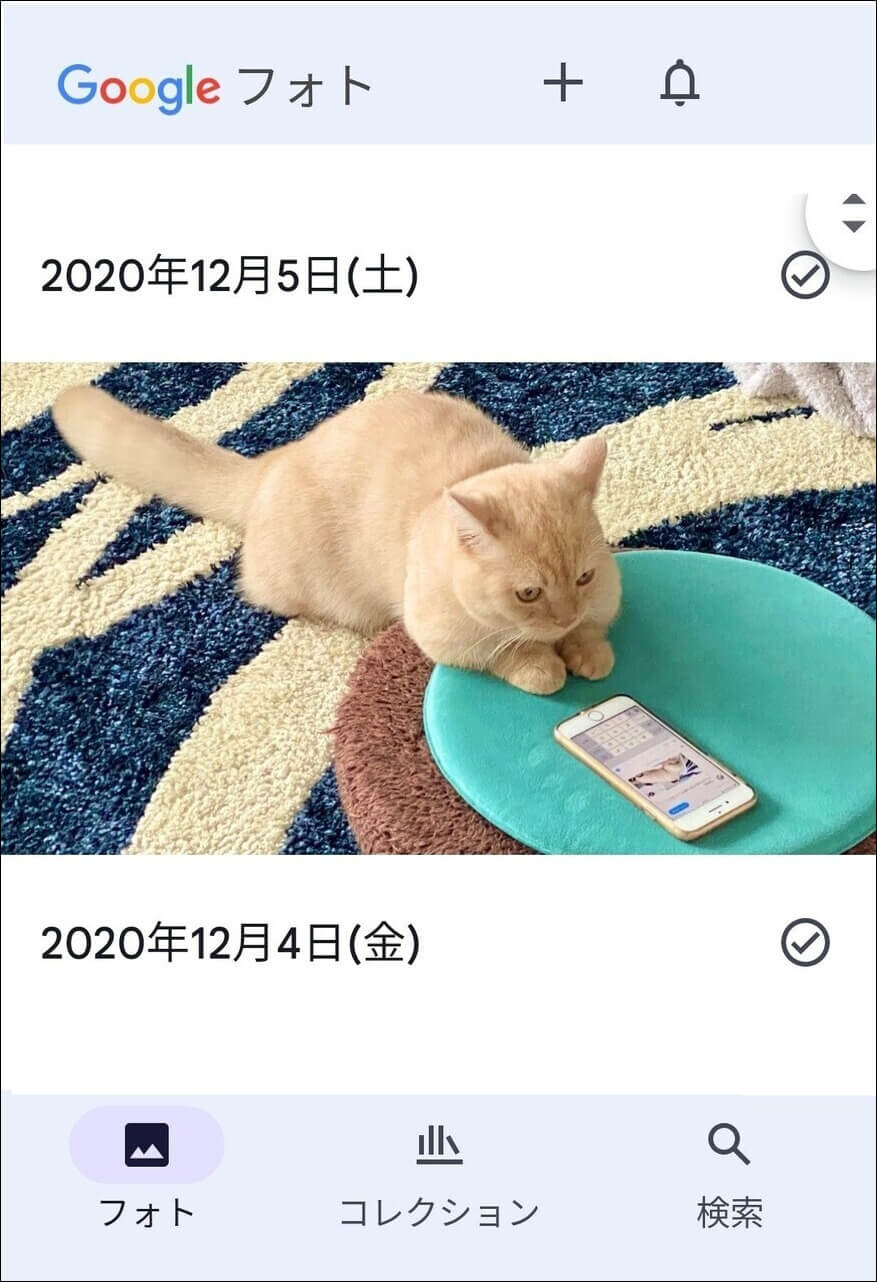
続いて「編集」をタップします。
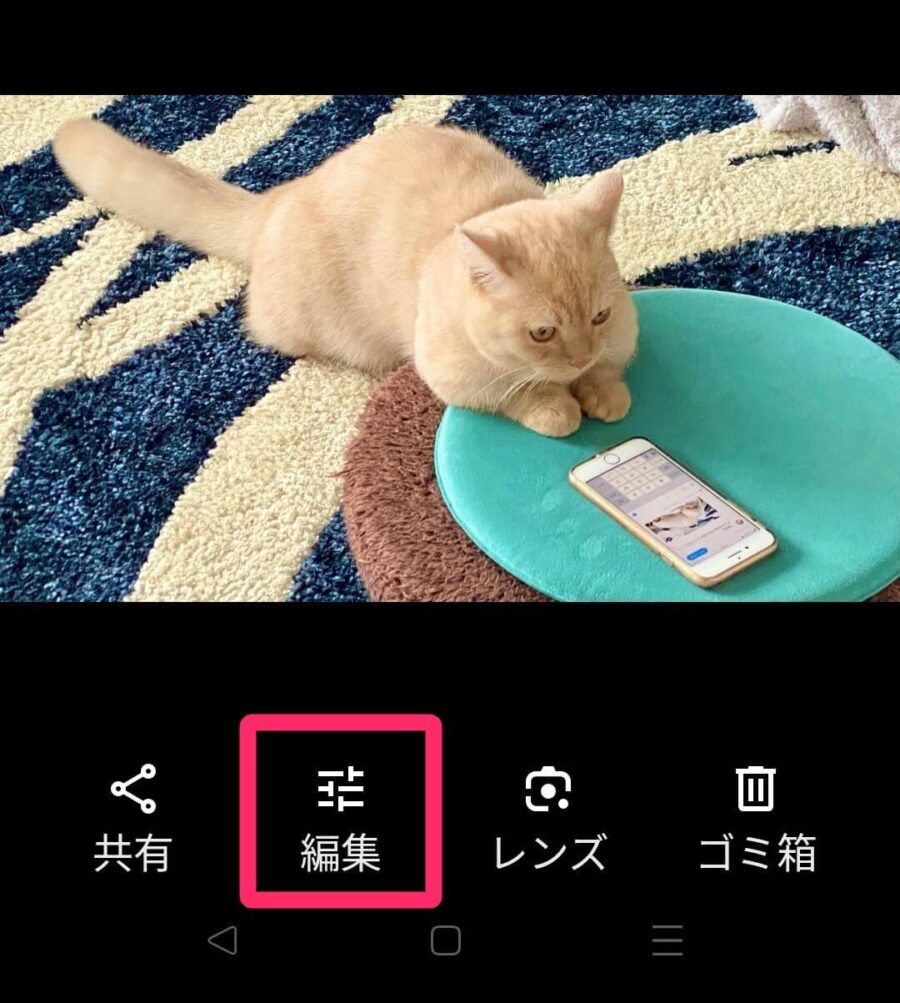
画面左下のカラフルなアイコン「編集マジック」をタップします。
(編集マジックという表示はありません)
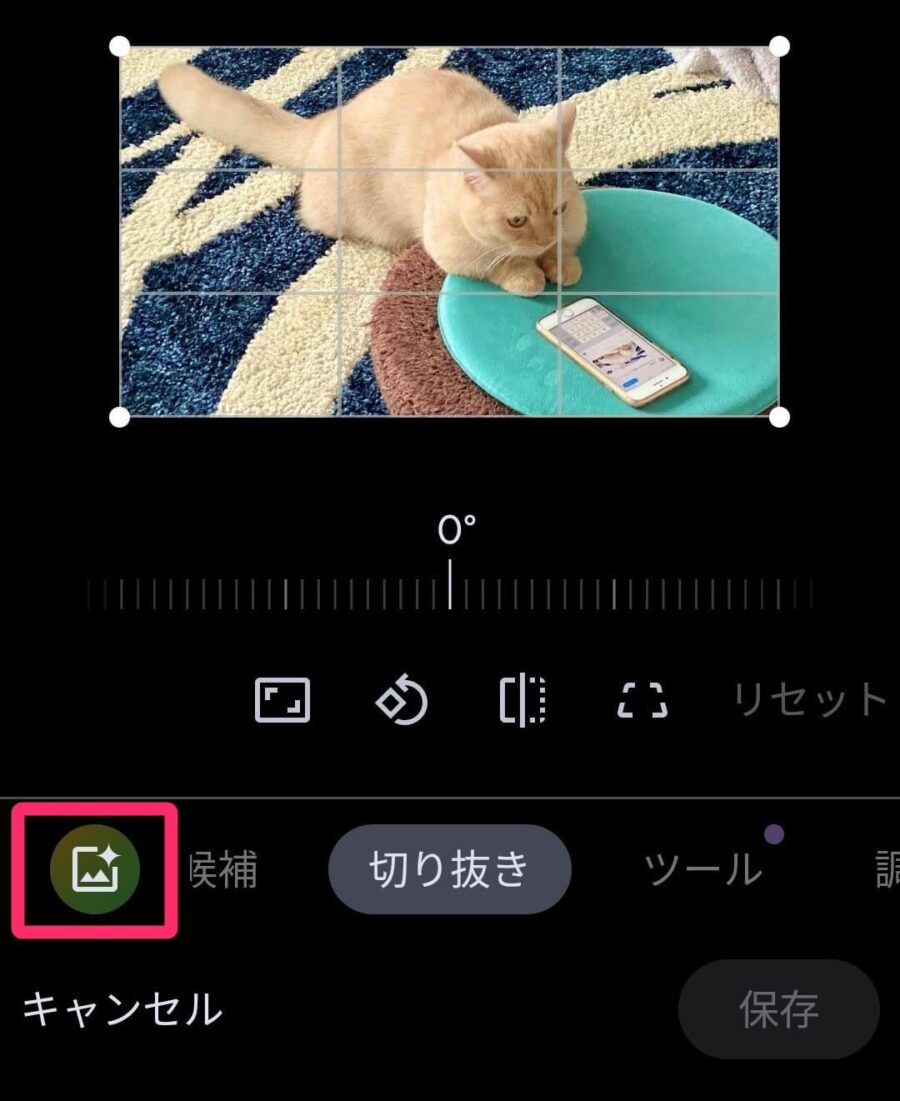
自動で選択してくれることもありますが、指で切り抜きたい被写体をなぞっていくと、思った通りの選択になりやすいです。
「消去」をタップします。
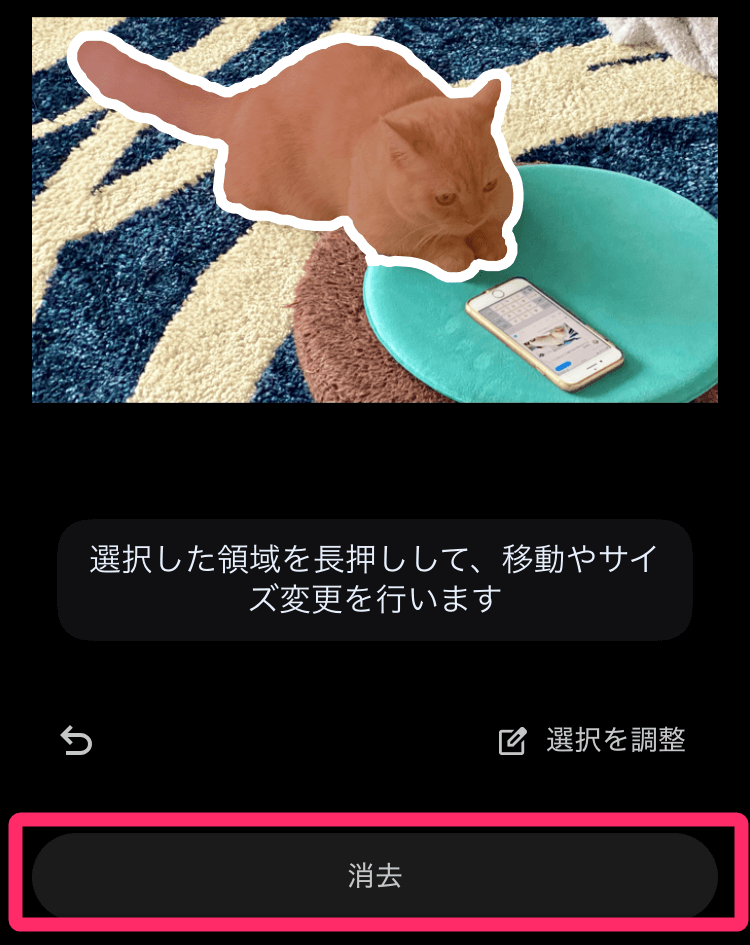
すると選択した部分がキレイに切り取られているのが分かります。コピーを保存しておくとGoogleフォトアプリ内に切り取られた写真が保存されます。
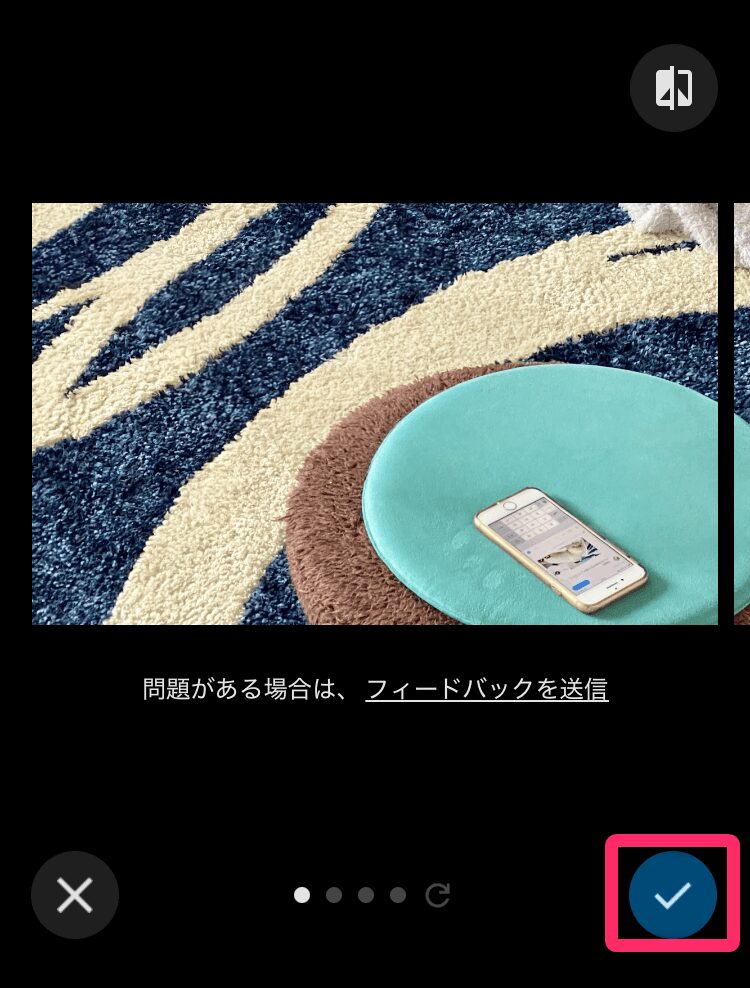
AIの画像編集はすごいですね!もともとネコ君がいた場所の丸いマットや絨毯がきちんと補正されています。
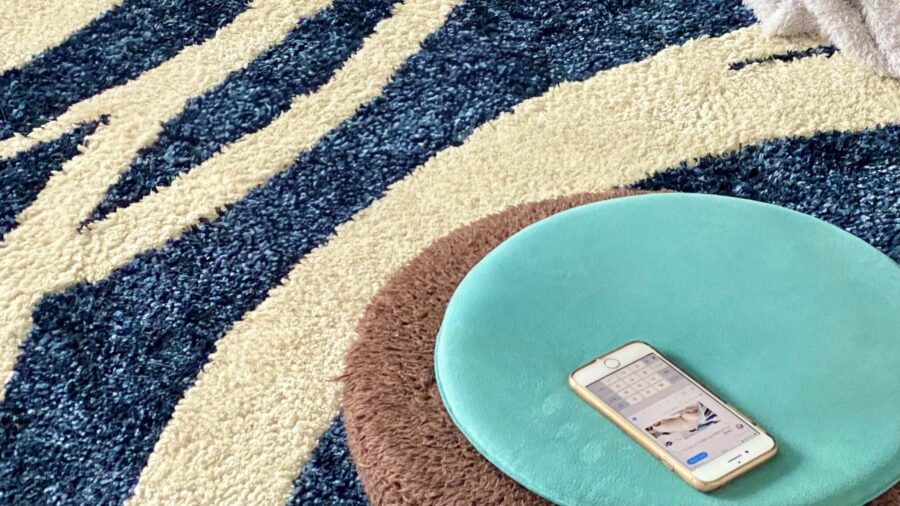
「消しゴムマジック」というのもあるけど違いは?
Googleフォトアプリ内には「消しゴムマジック」という似たような機能もあります。
機能がかぶっているような気もしますが、こちらでも試してみたいと思います。
「ツール」から「消しゴムマジック」を選択していくと進められます。
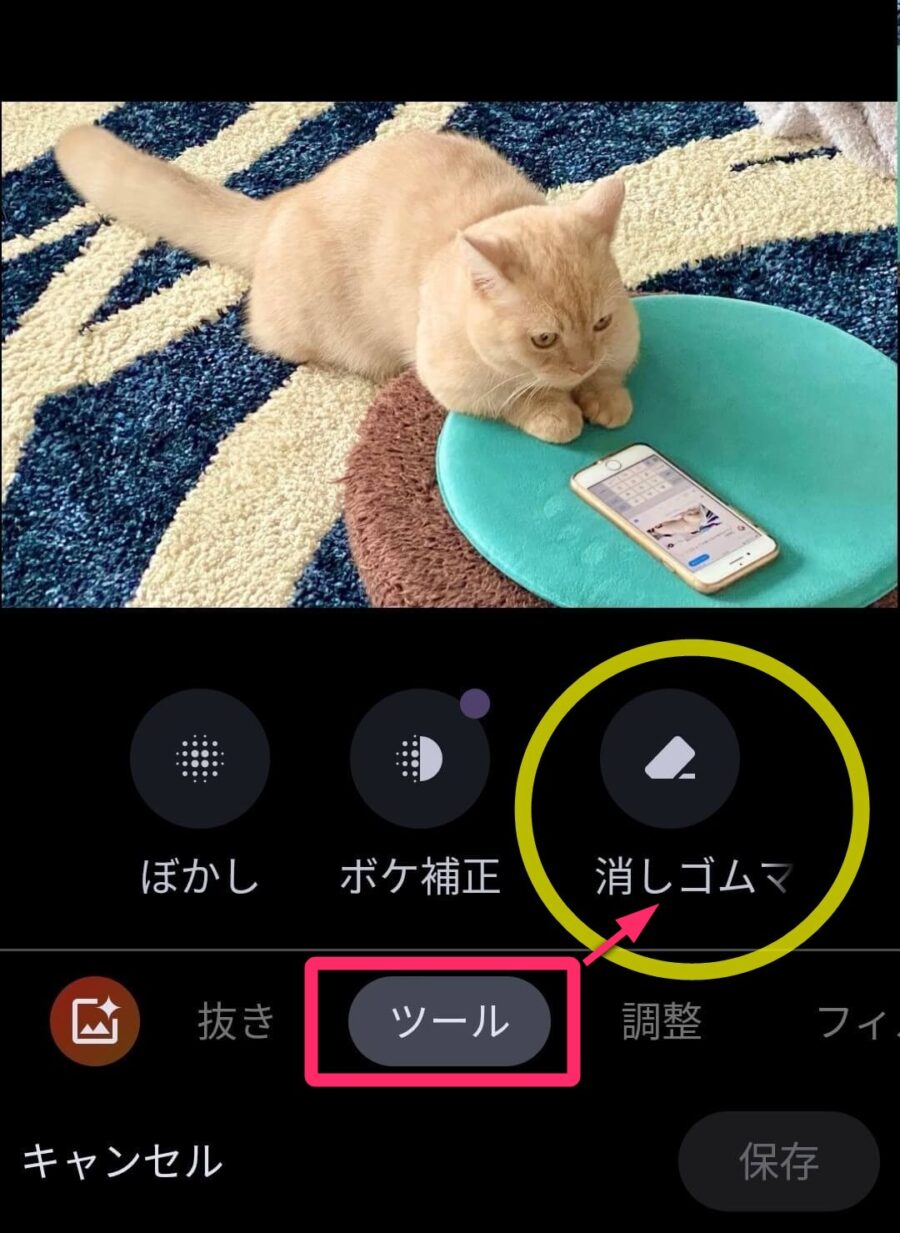
下の写真が「消しゴムマジック」をつかってネコ君を切り取ってみたものになります。
ネコ君のいた場所が黒ずんでいたりちょっと不自然な感じですね。

画像の切り取りに関しては「消しゴムマジック」よりも「編集マジック」のほうが得意なのかもしれないですね。
Googleフォト「編集マジック」の使用感まとめ

わざわざ他の画像編集アプリを使わなくても、Googleフォトのアプリ内で完結できてしまうのがいいところですね。
かなりキレイに不要な部分を切り取れるので重宝します。
AIがこれからも浸透していき便利になっていますが、その一方でこれだけ簡単に画像に手を加えることができるようになっているというのも、すごい時代になっていると感じるところではあります。